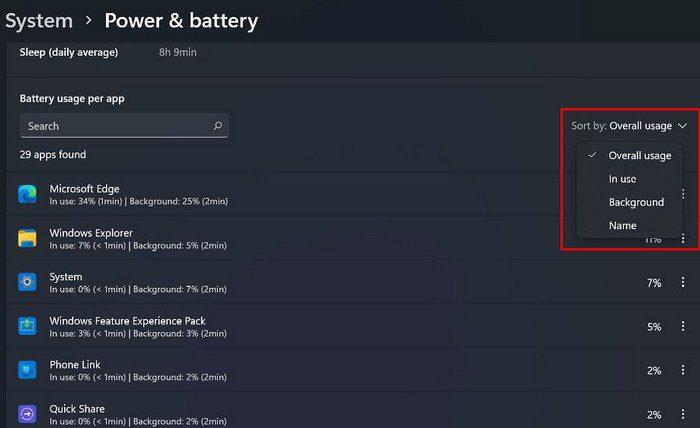Du slår på datamaskinen for å få gjort litt arbeid. Deretter må du bruke datamaskinen til å se litt Netflix, og gjenta syklusen gjentatte ganger. Hvis du tror du bruker for mye tid på datamaskinen, er dette hva du kan gjøre for å sikre. Ved å gå til datamaskinens innstillinger kan du se en historikk over skjermtiden din for å se om du har for mye skjermtid.
Slik ser du skjermtiden din på Windows 11
For å se hvor mange timer du bruker på datamaskinen, må du gå til Innstillinger ved å klikke på Start-menyen i Windows. Når du er i Innstillinger, gå til System, etterfulgt av Strøm og batteri.

I Batteri-delen, se etter alternativet Batteribruk og klikk på det.

Skjermtiden vil bli satt til 24 timer, men hvis du klikker på rullegardinmenyen, kan du velge mellom 24 timer eller syv dager.

Hvis du ikke har brukt datamaskinen mye i løpet av de siste 24 timene, så kommer du ikke til å se noe der det står skjermtid. Prøv å bytte til syv dager for å få data.

Så lenge du er i denne delen, kan du også se hvor mye batteristrøm hver app bruker hvis du blar ned. Du kan sortere appen etter forskjellige alternativer, for eksempel:
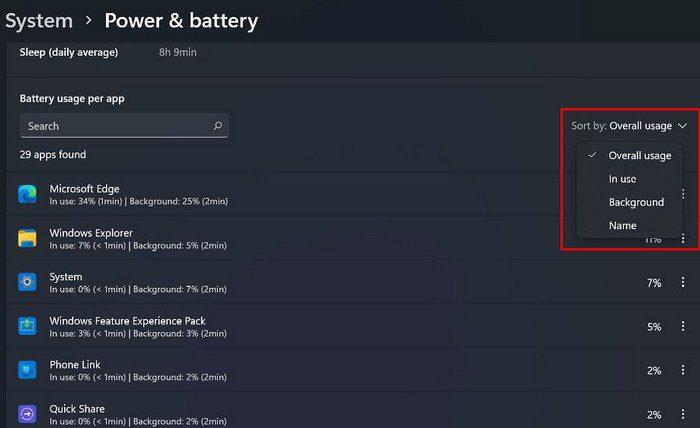
- Total bruk
- I bruk
- Bakgrunn
- Navn
Hvis du ikke finner appen du leter etter, kan du alltids bruke søkealternativet for å finne raskere. Nå vet du hvordan du kan sjekke om du bruker for mye foran datamaskinen. Nå har du en forklaring på de tørre og irriterte øynene. En annen konsekvens av for mye skjermtid er tap av fokusfleksibilitet. Da har du netthinneskader og nærsynthet, men det trenger ikke komme til det hvis du holder skjermtiden under kontroll.
Det er ting du kan gjøre for å holde øynene dine trygge, for eksempel:
- Justering av belysningen
- Gi øynene en pause i 20 minutter
- Hold øynene fuktige
- Hold avstand til skjermen
- Reduser gjenskinn
- Bruk blålysfiltre
Konklusjon
Noen ganger har du ikke så mye valg og må bruke mer tid på datamaskinen enn du ønsker. Du har arbeid å gjøre, og den trenger tiden den trenger for å få det gjort. Hvis du vil være sikker på hvor mye tid du bruker, vet du nå trinnene du må følge for å se skjermtiden din. Så bruker du for mye tid på datamaskinen? Del dine tanker i kommentarfeltet nedenfor, og ikke glem å dele artikkelen med andre på sosiale medier.